1、 首先,我们打开带有图片水印的Word文档,然后点击“插入”,再点击“页眉页脚”即可,如图所示。



2、 其次,我们进入页眉页脚界面之后,我们点击水印即可对其进行修改了,这时我们进入了图片工具设置栏,我们只需要点击其中的相关设置,即可对图片水印进行设置了,如图所示。
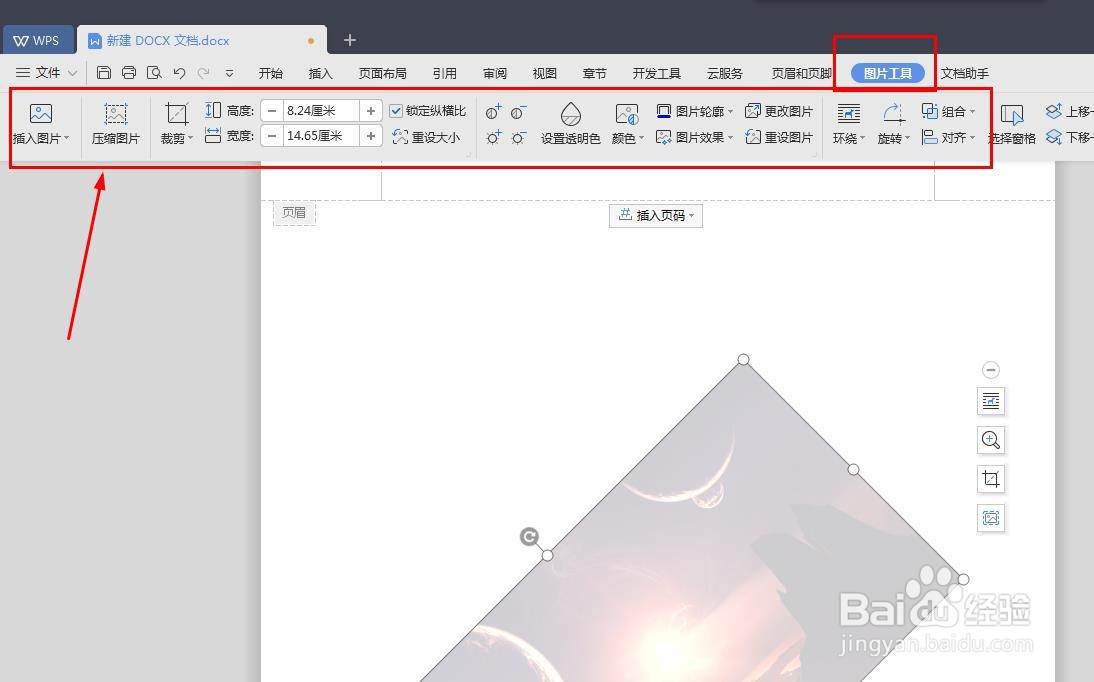
3、 同样的,我们也可以直接点击图片水印中的任意白色圆点,对其进行拖动,即可改变图片水印大小,而鼠标整体拖动图片水印即可改变其位置,如图所示。
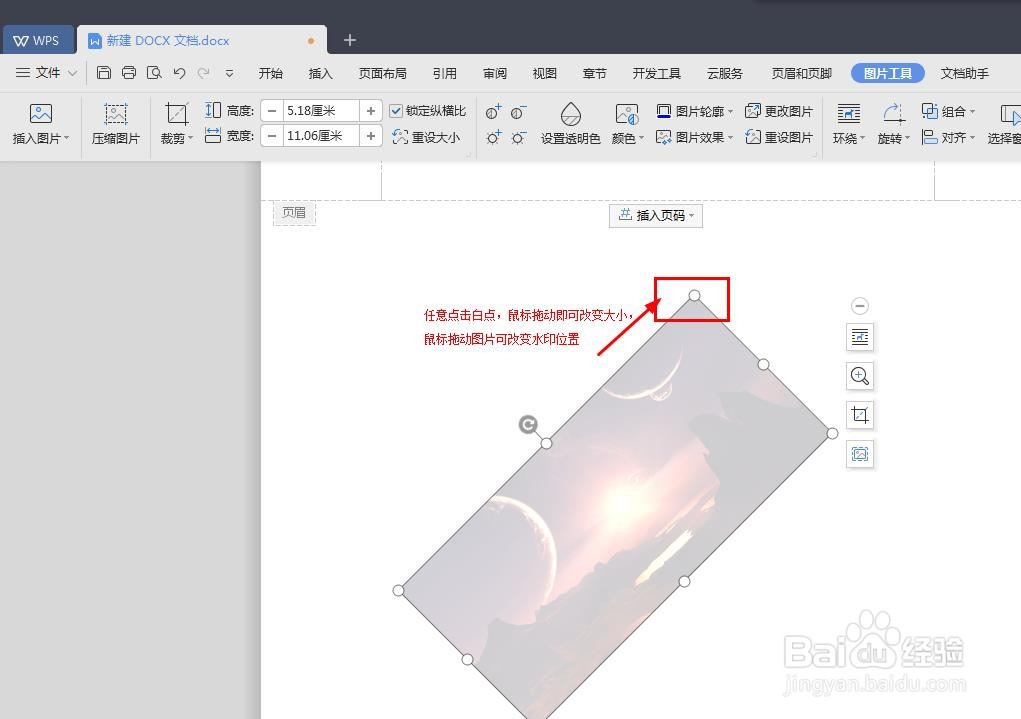
4、 然后,我们在点击图片水印时,同时旁边也会出现几个相应的修改设置,依次是图片水印布局,预览,裁剪,边框,按照我们想要的效果进行设置即可,如图所示。
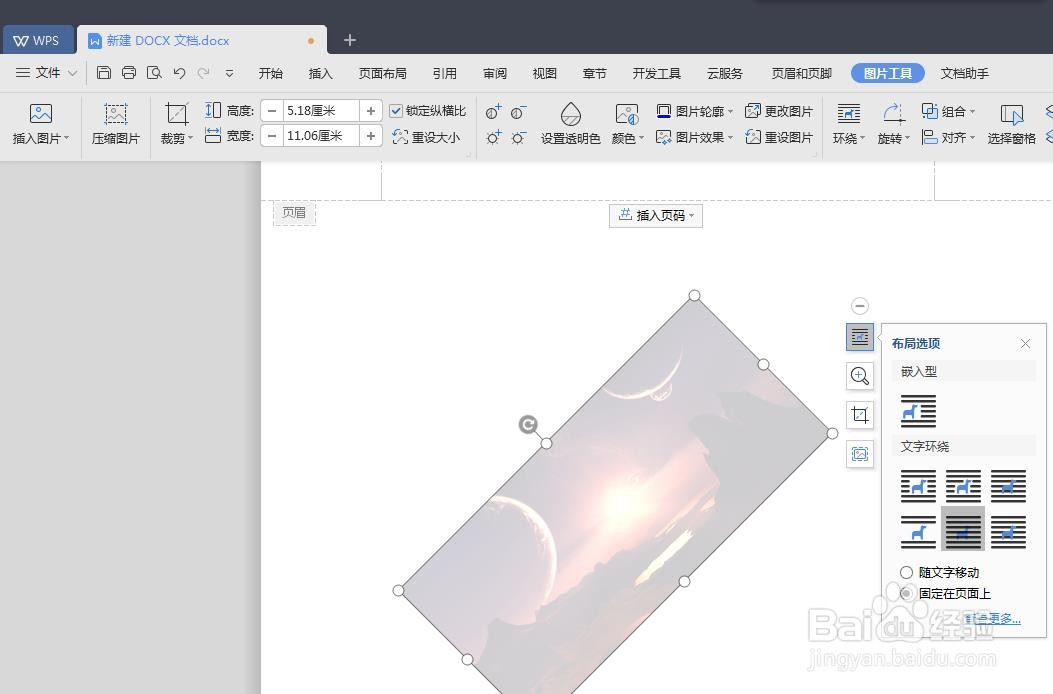


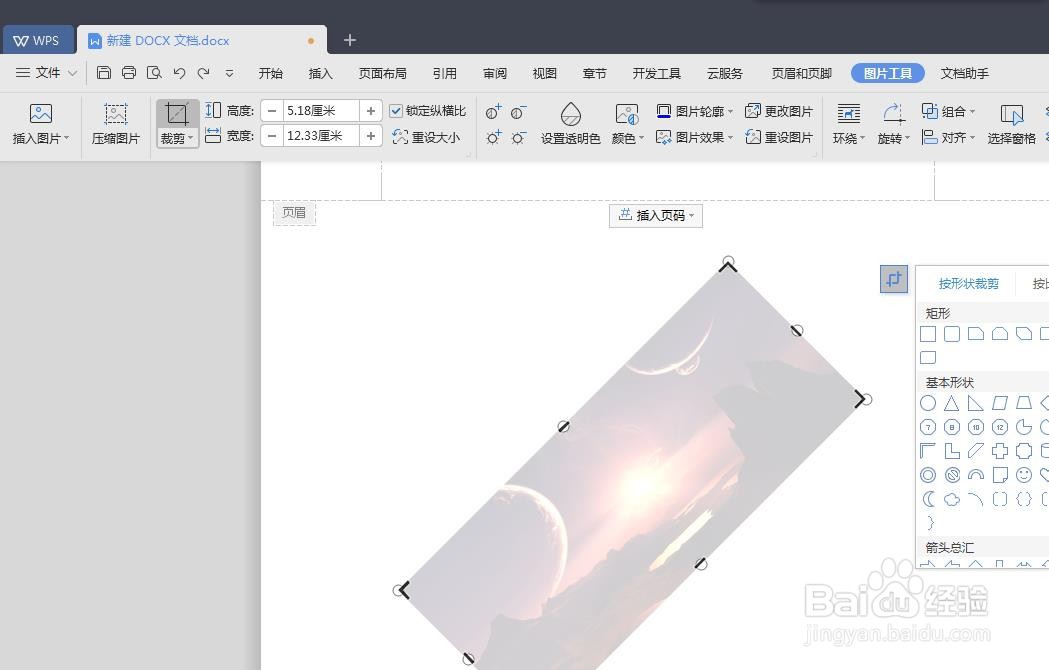

5、 最后,我们完成修改图片水印之后,需要回到页眉页脚界面,然后点击“关闭”,这样我们就能够完成修改图片水印相关设置了,如图所示。
